Sei stanco di cinguettare e vorresti eliminare il tuo account Twitter, ma non sai come fare? Non preoccuparti, è più semplice di quanto credi. Con qualche perplessità, hai preso questa ferma decisione. Tuttavia, prima di procedere, hai cercato come cancellarsi da Twitter su internet, così da capire qual è la via miglior per farlo e, soprattutto, cosa succede dopo aver eseguito un’azione del genere.
Hai trovato alcune guide sul web, ma non erano troppo chiare. Per non commettere errori, hai quindi continuato a cercare, arrivando così sul mio blog. Sono felice di dirti che hai trovato esattamente quello di cui necessiti. Infatti, in questa guida cercherò di aiutarti a rimuovere il tuo profilo Twitter in vari modi, temporaneamente o definitivamente. Sei pronto per procedere? Bene, iniziamo.
Come cancellarsi da Twitter
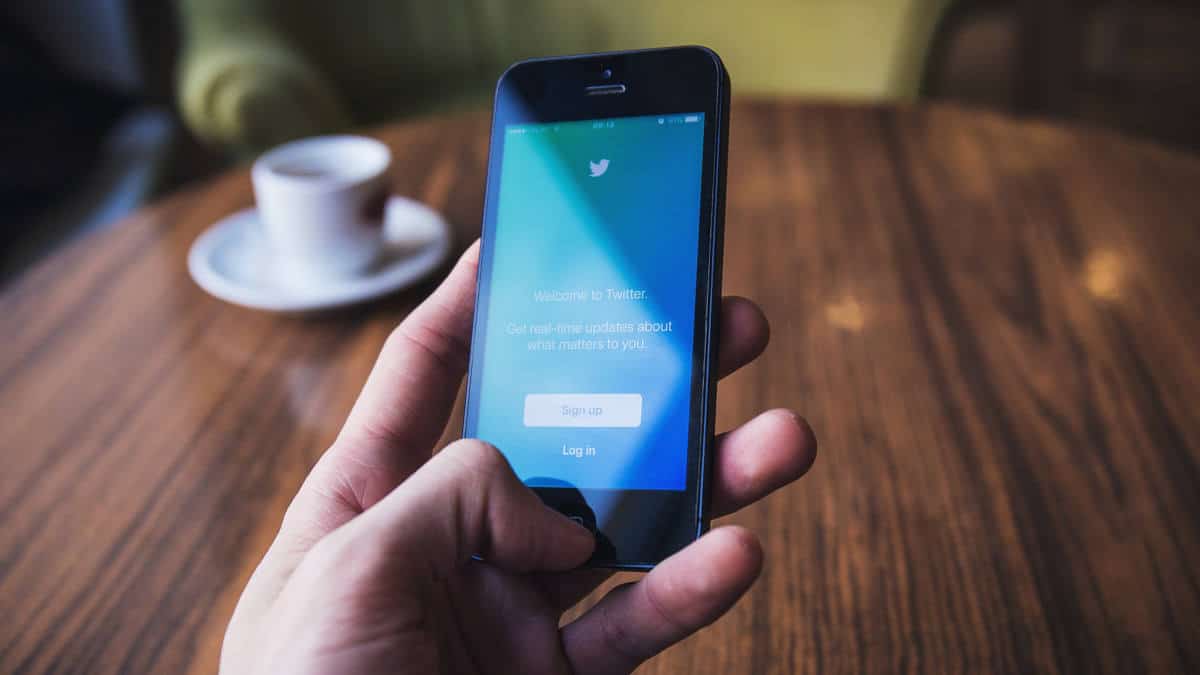
Cancellare un account Twitter è un’azione irreversibile. Questo significa che, una volta eliminato un account, non ti sarà più possibile utilizzarlo, in alcun modo, e potrai utilizzare quello stesso indirizzo e-mail per creare un nuovo profilo.
Proprio perché l’eliminazione di un account è irreversibile, Twitter ti mette a disposizione alcune soluzioni alternative, come la possibilità di disattivare un account. Inoltre, ti dà alcuni giorni di tempo per ripensarci. Così, eventualmente, potrai annullare l’eliminazione prima che il tuo account venga cancellato per sempre.
La disattivazione dell’account, a differenza dell’eliminazione, è una misura temporanea e reversibile. Ciò significa che, in qualunque momento, potrai riattivare un account disattivato e tornare ad utilizzare Twitter come se nulla fosse successo.
In questa guida, non ti spiegherò soltanto come cancellarsi da Twitter, ma anche come disattivare il profilo in modo temporaneo, giusto per prendere una pausa. Ovviamente, ti dirò come si fa sia da PC che da smartphone o tablet, indipendentemente dal sistema operativo installato, sia Windows, macOS, Ubuntu, Android o iOS. Vediamo allora come procedere.
Indice
- Cosa succede se elimino un account Twitter
- Cosa si può fare prima di cancellarsi da Twitter
- Disattivare un account Twitter temporaneamente
- Come riattivare un account Twitter disattivato
- Come cancellare un account Twitter definitivamente
- Come riutilizzare nome Twitter prima dei 30 giorni
Cosa succede se elimino un account Twitter
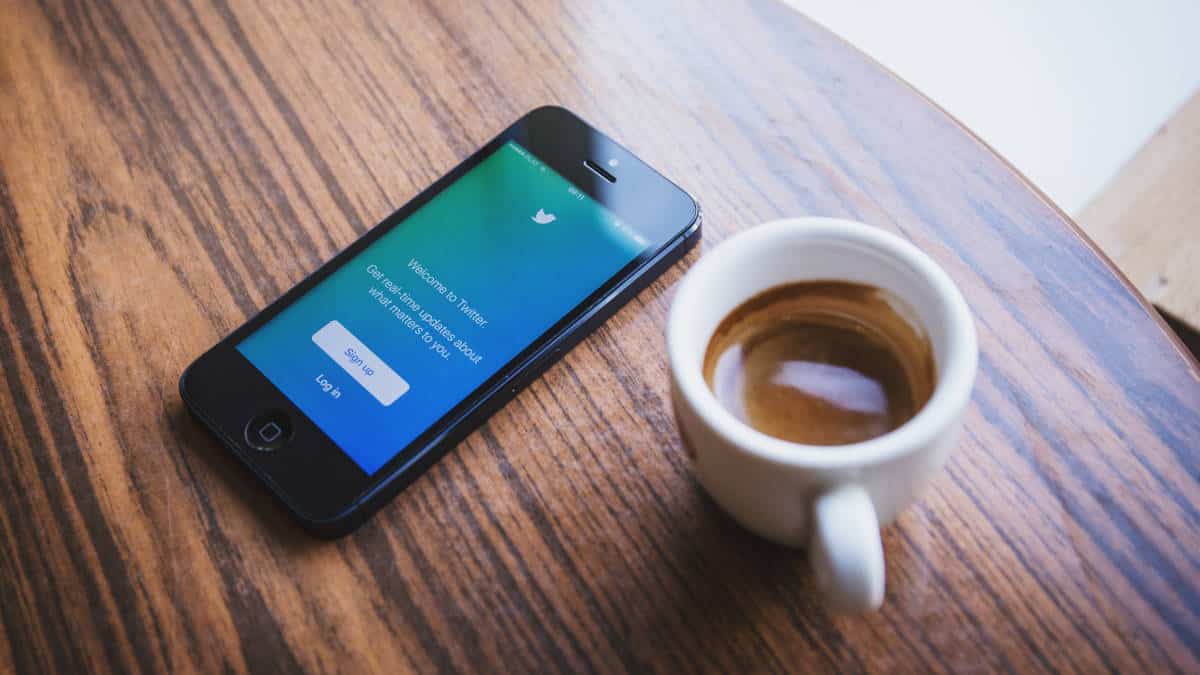
Quando elimini un account Twitter, Twitter cancella ogni informazione su quell’account in maniera definitiva. Viene rimossa la mail dal database degli account attivi, il tuo ID (il nome identificativo del tuo account) ed il tuo username vengono eliminati e, per altro, possono essere riutilizzati da altri utenti al momento dell’iscrizione.
Vengono eliminati tutti i tuoi tweet e tutte le tue foto. Inoltre, vengono cancellati i dati analitici del tuo profilo, compresi le tue menzioni ed i tuoi like. Una volta che si decide di cancellarsi da Twitter, tutte queste informazioni spariscono completamente. Insomma, viene rimossa ogni traccia della tua presenza sul web.
Prima che l’eliminazione definitiva avvenga, passano circa 30 giorni. In questo periodo, il tuo account sarà solo disattivato ed in qualunque momento (prima che passi un mese) potrai interrompere la procedura di eliminazione.
Quello che succede quando interrompi l’eliminazione, è che il tuo profilo ritorna online, come se nulla fosse accaduto. È una buona idea disabilitare il profilo se desideri prenderti una pausa da Twitter senza però “allontanarti” troppo.
Cosa si può fare prima di cancellarsi da Twitter

Se hai deciso di eliminare l’account Twitter perché magari vuoi modificare il tuo username, la tua mail o il tuo ID, sappi che puoi cambiare questi dati senza necessariamente cancellarti dal social network e perdere così i tuoi tweet e contatti.
Invece, nel caso in cui volessi prenderti una pausa dal cinguettio e non fossi sicuro di quanto questa pausa possa durare, potresti sempre disattivare l’account Twitter temporaneamente, sparire per un po’ di tempo, e riattivarlo se e quando vorrai.
Personalmente, ti consiglio di procedere con la disattivazione dell’account ed eliminarlo solo se sarai sicuro al 100% di non voler mai più tornare su Twitter.
Se invece hai deciso di ripartire da zero, modificando il tuo nome utente e l’ID, allora fermo, perché c’è un modo per variare queste informazioni senza necessariamente eliminare l’account. Sul mio blog c’è già una guida in cui ti spiego, passo per passo, tutti i passaggi per cambiare username e ID su Twitter.
In aggiunta, ti ricordo che, prima di cancellarsi da Twitter, sarebbe meglio salvare i dati del proprio account Twitter sul proprio computer. In questo modo, si avranno a disposizione le foto, i video e tutti gli altri dati pubblicati localmente. Leggi la guida al download dell’archivio Twitter prima di procedere. Ribadisco appunto che tutti questi contenuti verranno cancellati in modo irrecuperabile.
Come disattivare un account Twitter temporaneamente
Per disattivare un account Twitter temporaneamente, quello che dovrai fare è recarti nelle Impostazioni della privacy del tuo profilo e scorrere la schermata fino in fondo, dove troverai la voce Disattiva account. Se ti servissero ulteriori dettagli, continua a leggere in base al dispositivo che stai utilizzando.
Disattivare un account Twitter da PC
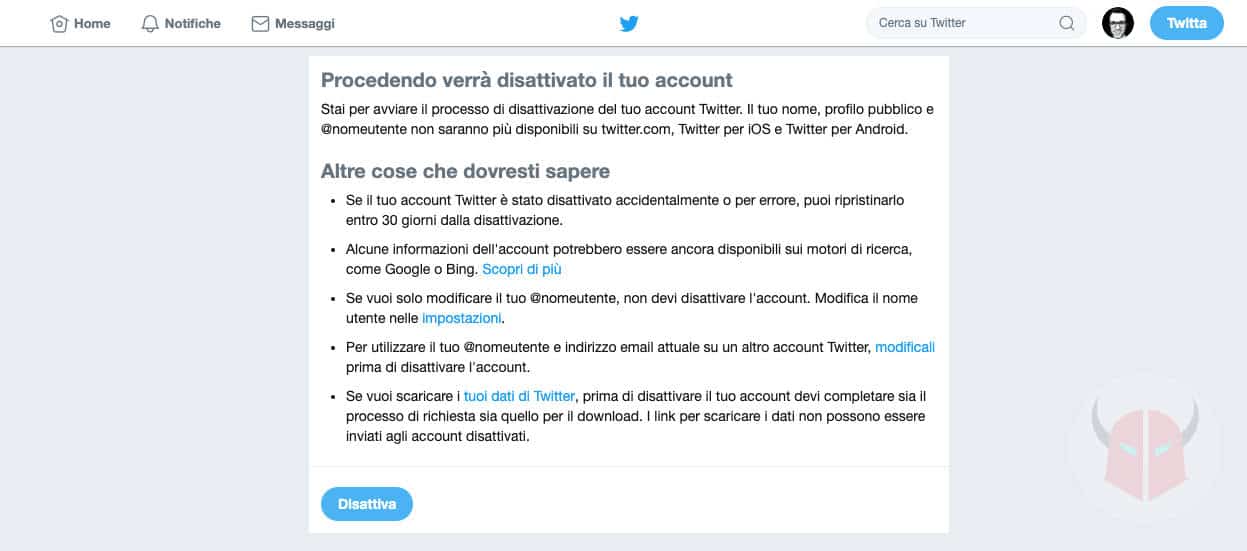
Se utilizzi un PC, quello che dovrai fare è recarti su Twitter e, in una qualsiasi schermata, cliccare sulla tua immagine di profilo, posta nell’angolo in alto a destra.
Una volta cliccata, si aprirà un menu a tendina diviso in diversi blocchi. La prima voce del terzo blocco (dall’alto), dovrebbe riportare l’etichetta Impostazioni e Privacy. Tu dovrai cliccare su questa voce del menu.
Verrai portato alle Impostazioni generali del tuo account. Qui, se vorrai, potrai modificare il tuo username (ID) . Si tratta del nome mostrato nella barra degli indirizzi, quando visualizzi il tuo profilo da computer, con il quale gli altri utenti possono taggarti nei loro tweet usando la chiocciola @. Stai attento, però, perché è anche il nome che utilizzi in alternativa alla mail per effettuare il login e, se lo cambierai, al prossimo riavvio, il tuo PC non riconoscerà il tuo accesso automatico (se ne hai impostato uno). Dovrai eseguire un’altra volta l’accesso utilizzando il nuovo nome utente.
Sempre in questa schermata, potrai cambiare anche la tua email d’accesso e la tua password. Come per il nome utente, ti consiglio di fare attenzione, perché modificandoli, al prossimo accesso, dovrai effettuare nuovamente il login utilizzando i nuovi dati d’accesso.
Nella scheda Account delle impostazioni, puoi anche cambiare il fuso orario e tanti altri parametri. Ma il motivo per cui ti ho portato su questa scheda, è l’ultima voce in basso, contrassegnata dal colore azzurro. Scorrendo la pagina “Account” fino in fondo, troverai infatti la voce Disattiva il tuo account.
Una volta cliccata questa voce, Twitter ti mostrerà una schermata di avvertimento in cui ti notificherà che, procedendo con la disattivazione, il tuo account verrà disattivato per trenta giorni e che, in questo periodo di tempo, potrai annullare la disattivazione. Trascorso un mese, il tuo account verrà disattivato in maniera permanente. Ti verrà anche detto che, durante questo periodo, alcune informazioni potrebbero restare visibili sui vari motori di ricerca.
Questa schermata rappresenta un passaggio intermedio, con il quale Twitter ti avverte delle conseguenze della disattivazione. Per completare la procedura, comunque, dovrai cliccare sul tasto posizionato nell’angolo inferiore sinistro, dove c’è scritto Disattiva account. Una volta cliccato quest’ultimo pulsante, inizierà il conto alla rovescia dei 30 giorni per la disattivazione del profilo.
Disattivando il tuo account Twitter, come ti viene riportato anche da Twitter, il tuo nome, profilo pubblico e @nomeutente non saranno più disponibili su Twitter.com, Twitter per iOS e Twitter per Android.
Disattivare un account Twitter da cellulare
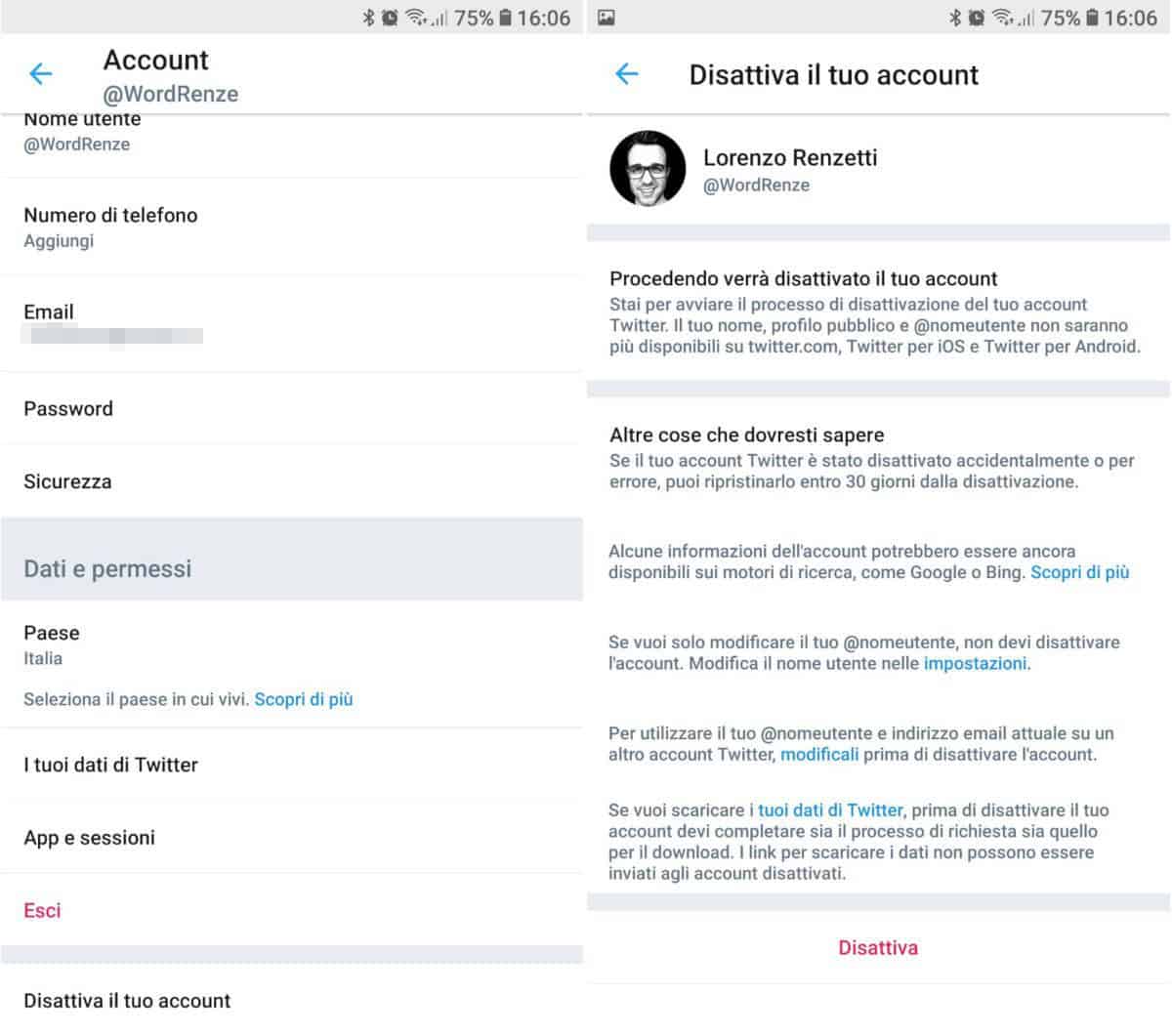
È possibile cancellarsi da Twitter temporaneamente anche usando l’applicazione ufficiale per iPhone, iPad, smartphone e tablet Android.
Per procedere, innanzitutto collegati a Twitter aprendo l’applicazione. Quindi, tocca la tua foto profilo, posizionata questa volta nell’angolo superiore sinistro. Una volta toccata, ti verrà mostrato un menu a scorrimento sul lato sinistro dello schermo del dispositivo. In fondo ad esso, troverai la voce Impostazioni e privacy.
Da mobile, una volta cliccata la schermata Impostazioni, ti verrà mostrato un secondo menu a scorrimento, diviso in due blocchi: nella parte superiore, troverai le impostazioni legate al tuo account; nella parte inferiore, invece, troverai le impostazioni generali dell’applicazione.
Quello che dovrai fare, è espandere la voce Account, ovvero la prima voce del blocco superiore. Una volta aperta la scheda con le impostazioni del tuo account, avrai accesso ad un’altra schermata, che ti permetterà di modificare il tuo nome utente, il tuo numero di telefono, la tua email e la password di accesso. Se modificherai una di queste voci, al prossimo accesso, dovrai effettuare nuovamente il login con i dati aggiornati.
Scorrendo nella scheda, troverai anche altre informazioni. Tuttavia, l’opzione che interessa a te, che ti permette di disattivare l’account Twitter, si trova in fondo alla scheda. Scorri la scheda “Account” fino a quando non troverai la voce Disattiva il tuo account. Dovrebbe essere l’ultima voce in basso, appena sotto la voce “Esci”, evidenziata in rosso.
Una volta cliccata questa voce, Twitter ti mostrerà un disclaimer, in cui ti notificherà che, procedendo con la disattivazione, il tuo account verrà disabilitato per trenta giorni e risulterà invisibile agli altri utenti. Inoltre, ti verrà comunicato che, in questo periodo di tempo, potrai interrompere la procedura di cancellazione automatica. Superato questo limite di tempo, il profilo verrà rimosso in modo definitivo e non ci sarà più possibilità di recuperarlo o ripristinarlo.
Come riattivare un account Twitter disattivato

Una volta terminata la procedura per cancellarsi da Twitter in modo temporaneo, indipendentemente dal fatto che sia stata eseguita dall’app per smartphone, da PC tramite browser o dall’app Twitter per Windows 10, il profilo Twitter verrà disconnesso automaticamente da tutti i dispositivi.
Questo logout forzato, segna l’inizio della procedura di disattivazione e dei 30 giorni che hai a disposizione per interrompere la disattivazione ed eliminazione dell’account Twitter. Durante questo periodo, potrai interrompere la disattivazione effettuando un accesso su Twitter.
Effettuando un login prima dei 30 giorni, la procedura di disattivazione verrà interrotta automaticamente e il tuo account, e con esso i tuoi tweet e tutti i dati pubblici (like, commenti e altre informazioni), torneranno ad essere visibili su Twitter.
Una volta effettuato l’accesso, Twitter impiegherà circa 24 ore per ripristinare tutti i dati. Quindi, se dopo aver riattivato il tuo account non dovessi trovare alcuni contenuti o ritrovarti con dei follower in meno, non preoccuparti, entro un giorno al massimo, tutto tornerà esattamente come quando hai cliccato sull’opzione “Disattiva account”.
Se invece vorrai riattivare il tuo account Twitter dopo il periodo dei 30 giorni, purtroppo non potrai più farlo, poiché, trascorso un mese, il tuo account verrà eliminato dal sistema del social network in modo definitivo. L’unica soluzione per poter tornare su Twitter, sarà creare un nuovo account.
Per la creazione di un nuovo profilo Twitter, potrai utilizzare la tua vecchia mail di Twitter senza problemi. E se il tuo nome utente fosse ancora disponibile (quindi se nessuno l’avesse già scelto), potrai riutilizzare anche quello.
Come cancellare un account Twitter definitivamente

Se vuoi eliminare l’account Twitter definitivamente, quello che dovrai fare è seguire la procedura di disattivazione riportata nei paragrafi precedenti di questa guida ed aspettare lo scadere dei trenta giorni.
Una volta trascorso un mese di tempo, in cui Twitter ti dà la possibilità di tornare sui tuoi passi ed interrompere la disattivazione dell’account, il tuo account verrà eliminato automaticamente e in maniera definitiva.
Non puoi velocizzare l’eliminazione dell’account Twitter. È un’operazione importante e, pertanto, ci sono delle misure di sicurezza da rispettare al fine di non fare una scelta sbagliata.
Come riutilizzare nome Twitter prima dei 30 giorni
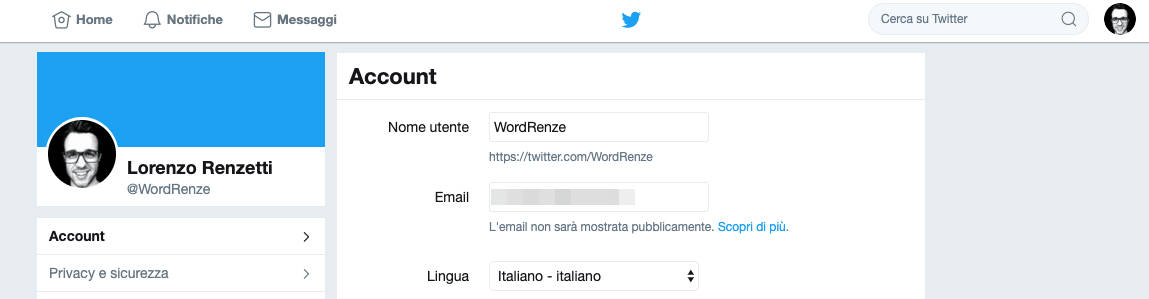
È probabile però che stai cercando come cancellarsi da Twitter immediatamente perché, dopo la disattivazione del profilo, vorresti riutilizzare il tuo nome Twitter senza aspettare i 30 giorni. Così facendo, non correresti il rischio che qualcuno possa utilizzarlo in fase d’iscrizione o durante la modifica di un username.
Per riavere il vecchio username sul nuovo account Twitter prima che sia trascorso un mese dalla disattivazione completa del vecchio profilo, devi usare una procedura astuta, che è stata ben descritta nelle FAQ di Twitter. Praticamente, prima di cancellarsi da Twitter, bisognerebbe modificare l’username e l’email. Inventati un altro nome utente e configura un’e-mail che non utilizzi solitamente per Twitter. Quindi, conferma l’indirizzo email che hai inserito usando il link di verifica che hai ricevuto tramite posta elettronica.
Quando avrai cambiato i dati del vecchio account Twitter, potrai procedere alla sua disattivazione temporanea. Non entrarci più e fai passare un mese affinché venga rimosso in modo definitivo.
Così facendo, non dovrai più aspettare 30 giorni per riutilizzare il tuo vero username o il tuo indirizzo di posta elettronica principale. Potrai configurarli da subito effettuando una nuova iscrizione a Twitter.